1、打开电脑中安装ps软件,ctrl+n新建文件,单击确定按钮。如下图。



2、选择矩形工具,在文档中画一个没有描边的矩形,


3、按ctrl+t,鼠标右键选择“透视”,按shift键拖动右边两个角,直到变成三角形,


4、按alt键,进行复制图形,按ctrl+t,进行水平翻转,


5、选中这2个图层,按ctrl+e,进行合并图层,按ctrl+t,进行旋转,如下图。



6、按alt键,进行复制,改变一下颜色,如下图。
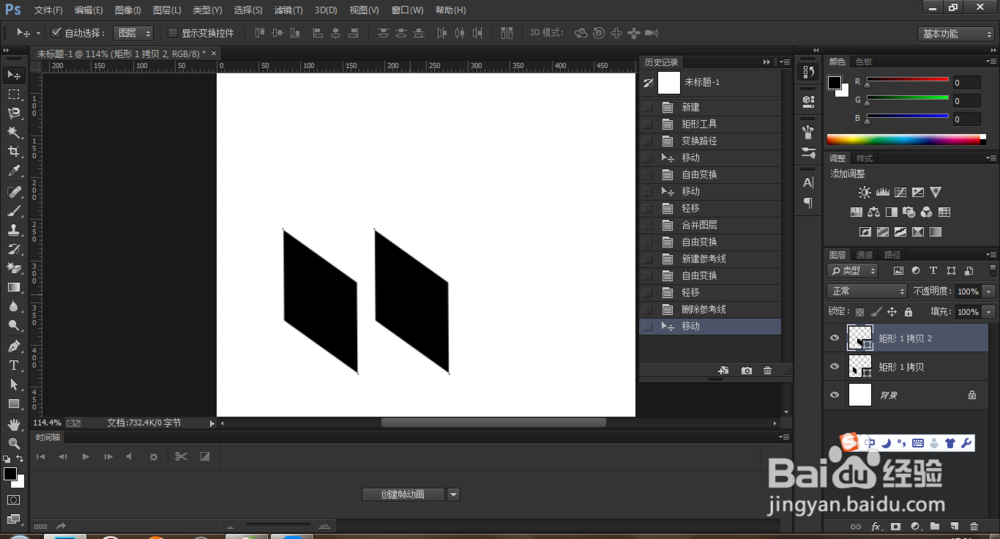
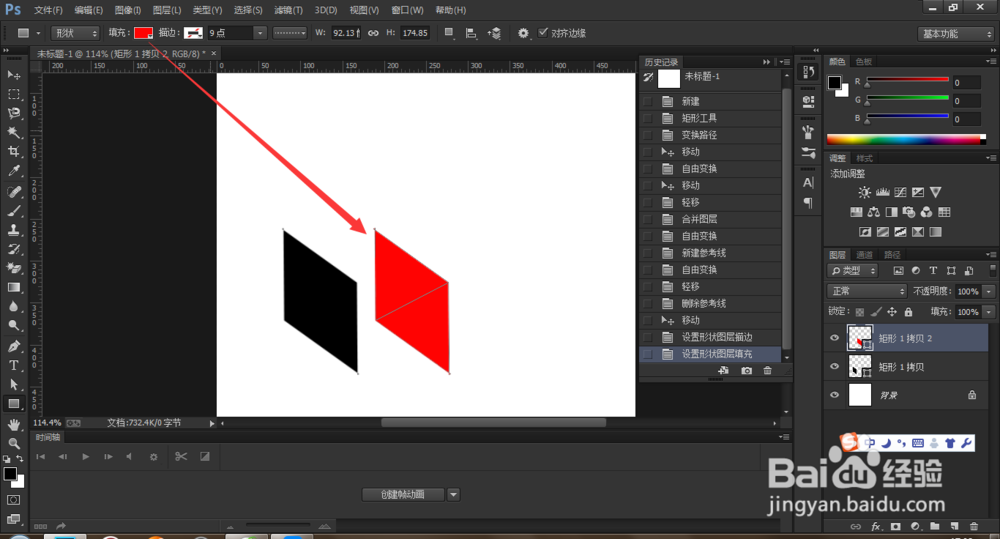

7、选中红色的图形,ctrl+t进行水平翻转,如下图。


8、接着按alt键进行红色矩形的复制,然后把红色矩形的颜色给改变一下。

9、ctrl+t,进行旋转,按alt键,滚动鼠标滚轮,缩小页面。这样,大概的图形就出来了。

